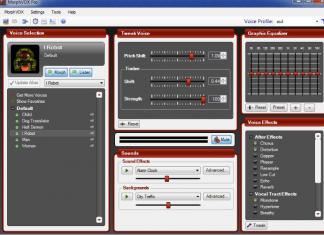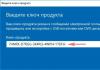U heeft voor uw WiFi-router een moeilijk te onthouden wachtwoord ingesteld dat u niet meer kunt onthouden. Het kan eenvoudig binnen een paar minuten worden gewijzigd. Alles is heel eenvoudig.
Gebruikers gebruiken vaak instellingen Wifi router standaard, vooral als iemand die we kenden het voor ons heeft ingesteld of van onze operator heeft ontvangen. Meestal het wachtwoord voor WiFi-netwerken geschreven op een label aan de onderkant van de router, wat een lange en complexe combinatie van cijfers en symbolen is. Het kan echter worden gewijzigd.
Stap 1: Zoek het IP-adres van de router en voer de apparaatinstellingen in
Om het te veranderen moeten we naar gaan Wifi instellingen router. Inloggen gebeurt door het IP-adres van de router in de browserregel in te voeren vanaf elk apparaat (computer, laptop) waarmee verbinding is gemaakt netwerk kabel of WiFi. Afhankelijk van het model kan dit bijvoorbeeld 192.168.0.1 (D-Link) of 192.168.1.1 (TP-Link, Zyxel, Asus) zijn. Als u het IP-adres niet weet, kunt u het opzoeken via de opdrachtregel.
Om dit te doen, drukt u op de combinatie Windows-toetsen+R en voer in cmd-opdracht. Naar de console opdrachtregel typ de opdracht ipconfig. Zoek in de lijst die wordt geopend de lijn met draadloos netwerkadapter en het veld Standaardgateway. Eigenlijk wordt het IP-adres van het apparaat geregistreerd in de standaardgateway - hoogstwaarschijnlijk 192.168.0.1 of 192.168.1.1.
Open uw browser en voer het IP-adres van de router in de adresbalk in. Het eerste venster wordt geopend waarin u uw gebruikersnaam en wachtwoord moet invoeren. Je vindt ze in de instructies van het apparaat (in de regel is dit de combinatie admin / admin).
Stap 2: Stel een nieuw WiFi-wachtwoord in
WiFi-routers hebben verschillende software, dus het heeft geen zin om ze te beschrijven, want die zijn er voor elk model gedetailleerde instructies. Alle instellingenitems zijn echter vergelijkbaar, alleen de softwareshell is anders.
In het hoofdinstellingenvenster zijn we geïnteresseerd in de sectie draadloos netwerk(Instellingen voor draadloos internet / Draadloos netwerk Instellingen / Wi-Fi-instellingen). Ga naar dit gedeelte en zoek naar het veld "Wachtwoord" of "Netwerksleutel" of "WPA2 Shared Key" (WPA2-PSK) en dergelijke. Bij sommige routermodellen bevindt het veld voor het wijzigen van het wachtwoord zich in de subsectie Wireless Network Security.
Filmen Oud Wachtwoord en voer een nieuwe in, en sla vervolgens de wijzigingen op. Nadat u het wachtwoord in de router hebt gewijzigd, moet u dit wijzigen op alle apparaten (computers, laptops, tablets, enz.) die op het WiFi-netwerk zijn aangesloten. U ziet, er is niets moeilijks aan het wijzigen van uw wachtwoord. En als u merkt dat internet langzamer is gaan werken of er vermoedens zijn dat iemand van buitenaf verbinding met u heeft gemaakt thuisnetwerk, u kunt dit eenvoudig wijzigen.
Na aankoop van een nieuwe draadloze router Mogelijk merkt u dat er geen wachtwoord is voor het Wi-Fi-netwerk of dat het te moeilijk is om te onthouden. U hoeft zich geen zorgen te maken, u kunt elk wachtwoord instellen. We zullen u in detail vertellen hoe u het toegangswachtwoord op een Wi-Fi-router kunt wijzigen en ook informatieve instructies geven voor apparaten van verschillende fabrikanten.
Log in op de webinterface van de router
Alle routerinstellingen worden gemaakt in zijn servicemenu(de zogenaamde webinterface). Je hebt drie dingen nodig om in dit menu te komen:
- sluit de computer en modem fysiek aan via een LAN-kabel;
- elke browser (zowel standaard Edge met Explorer als browsers van derden, bijvoorbeeld Firefox en Google Chrome zijn geschikt);
- login en wachtwoord.
MET fysieke verbinding apparaten zijn er geen problemen, maar veel gebruikers weten niet waar ze de inloggegevens voor de interface kunnen vinden. De informatie staat aangegeven op een label dat op de modem zelf is geplakt. Zoek de velden voor gebruikersnaam en wachtwoord op de sticker. In de regel worden deze variabelen af fabriek op dezelfde manier ingesteld: admin. Let op het standaard-IP. Het is vereist om instellingen in te voeren.
Zodra Nodige informatie u, volg de eenvoudige instructies:
Pas daarna kan de gebruiker wijzigen standaard wachtwoord op de router.
De procedure voor het wijzigen van het Wi-Fi-wachtwoord voor verschillende modellen
Er zijn veel fabrikanten op de markt netwerk uitrusting. Normaal gesproken is de procedure voor het wijzigen van het wachtwoord voor alle routers hetzelfde. Alleen de namen van de menu-items waarin de deze functie. Vervolgens beschrijven we hoe u het Wi-Fi-wachtwoord kunt wijzigen diverse modellen routers op een computer.
D-Link
Het merk vertegenwoordigt breed kiezen Wi-Fi-routers (inclusief thuisrouters). Je kunt het wachtwoord op de modem in 2 minuten wijzigen. Om de fabrieksinstellingen te wijzigen Wifi wachtwoord Volg de stappen van de volgende instructies:

Probeer verbinding te maken met het toegangspunt via mobiele gadget en zorg ervoor dat u het wachtwoord wijzigt.
TP-Link
Niet minder populair zijn producten van TP-Link. De interface van dergelijke routers is gemaakt in een stijl die lijkt op D-Link. De gebruiker zou dat moeten doen de volgende acties op het menu:

In dezelfde sectie kunt u het type bescherming en andere parameters selecteren. De volgende instructies helpen u bij het wijzigen van het routerwachtwoord op nieuwe blauwe firmware:

In het instellingenvenster kunt u de SSID van het netwerk (de naam) wijzigen en zelfs verbergen. U kunt de signaaluitzending op bepaalde frequenties ook uitschakelen.
Rostelecom
Een binnenlands bedrijf biedt zijn eigen routers aan bij verbinding met internet. Daarin kunt u ook eenvoudig het wachtwoord wijzigen in de punt Wi-Fi-toegang. Om dit te doen, volgt u een aantal eenvoudige stappen:

Het is vermeldenswaard dat alle menu-items volledig Russified zijn dankzij de specialisten van Rostelecom. U kunt de sleutel een onbeperkt aantal keren wijzigen.
DoorFly
Te midden van bekende fabrikanten er zijn nog veel meer bescheiden, waarvan dit bedrijf er één is. Als u het wifi-wachtwoord voor een router van dit merk moet wijzigen, gebruikt u de volgende instructies:
- Log in op de interface.
- De hoofdmenu-items bevinden zich horizontaal bovenaan. Klik op Interface-instellingen.
- Open het tabblad Draadloos.
- Wijzig het SSID-item (als u een nieuwe naam wilt) en vervolgens de regel Pre-Shared Key om een nieuw wachtwoord in te stellen.

Huawei-routers
Toestellen van Huawei winnen steeds meer aan populariteit op de binnenlandse markt. Het merk produceert goedkope en relatief betrouwbare apparaten, waardoor steeds meer mensen producten uit China kopen. Hieronder staan afbeeldingen met opmerkingen voor het wijzigen van uw wachtwoord.


Alles wordt hier gepresenteerd de Engelse taal, maar u moet altijd navigeren met de woorden WLAN, Draadloos, Beveiliging, Wachtwoord en Sleutel.
Hoe u op de juiste manier een wachtwoord maakt
De veiligheid van uw gegevens hangt niet alleen af van het type codering, maar ook van het wachtwoord zelf. Sommige combinaties kosten niet veel moeite om te kraken. Deze lijst bevat:
- uitrusting identieke nummers bijvoorbeeld allemaal nullen of enen;
- een reeks cijfers van 1 tot 8 of iets dergelijks;
- een reeks opeenvolgende letters (de code “qwerty”, geliefd bij velen);
- cijfers mobieltjes, appartementen of huizen;
- standaardwoorden voor de bol als admin, master, login enzovoort.
Houd er rekening mee dat een gespecialiseerde zoekmachine binnen een paar uur een eenvoudige code kan vinden. IN als laatste redmiddel, dit proces Het zal een paar dagen duren. Natuurlijk zal niemand dergelijke middelen besteden aan het hacken van uw router, maar het kan geen kwaad om aan de veilige kant te blijven.
Voor maximaal veilig wachtwoord je moet een combinatie van meer dan 8 tekens schrijven. Het zal moeilijker zijn om te onthouden, maar de veiligheid neemt toe met elk symbool. Het wordt niet aanbevolen om alleen cijfers of alleen letters te gebruiken bij het samenstellen van de code. Combineer ze. Zorg ervoor dat u het hoofdlettergebruik wijzigt, omdat dit de selectie bemoeilijkt. U kunt niet alleen een spatie tussen woorden invoegen, maar ook een onderstrepingsteken of andere speciale tekens.
Hallo.
Doorgaans rijzen vragen met betrekking tot het wijzigen van het Wi-Fi-wachtwoord (of het instellen ervan, wat in principe op dezelfde manier gebeurt) vrij vaak, aangezien Wi-Fi-routers in De laatste tijd werd erg populair. Waarschijnlijk hebben veel mensen thuis, waar meerdere computers, tv's en andere apparaten staan, een router geïnstalleerd.
De initiële configuratie van de router wordt meestal uitgevoerd wanneer u verbinding maakt met internet, en soms worden ze geconfigureerd “gewoon om hem sneller te maken”, zonder zelfs maar een wachtwoord in te stellen Wifi verbinding. En dan moet je zelf met enkele nuances omgaan...
In dit artikel wilde ik in detail praten over het wijzigen van het wachtwoord op een Wi-Fi-router (ik neem bijvoorbeeld verschillende populaire fabrikanten D-Link, TP-Link, ASUS, TRENDnet, enz.) en blijf stilstaan bij enkele van de subtiliteiten. Dus…
Moet ik mijn wifi-wachtwoord wijzigen? Mogelijke problemen met de wet...
Wat doet een wifi-wachtwoord en waarom zou je dit wijzigen?
Het Wi-Fi-wachtwoord biedt één truc: alleen degenen aan wie u dit wachtwoord vertelt, kunnen verbinding maken met het netwerk en het gebruiken (dat wil zeggen: u beheert het netwerk).
Veel gebruikers zijn soms perplex: “waarom zijn deze wachtwoorden überhaupt nodig, omdat ik geen documenten of waardevolle bestanden op mijn computer heb, en wie zou deze hacken...”.
In feite is dit waar: het heeft geen zin om 99% van de gebruikers te hacken, en niemand zal het doen. Maar er zijn een aantal redenen waarom u toch een wachtwoord zou moeten instellen:
- als er geen wachtwoord is, kunnen alle buren verbinding maken met uw netwerk en dit gratis gebruiken. Alles zou in orde zijn, maar ze zullen je kanaal bezetten en de toegangssnelheid zal lager zijn (bovendien zullen er allerlei "vertragingen" verschijnen, vooral die gebruikers die graag online games spelen, zullen dit onmiddellijk merken);
- Iedereen die op uw netwerk is aangesloten, kan vanaf uw IP-adres (potentieel) iets slechts online doen (bijvoorbeeld verboden informatie verspreiden), waardoor er vragen bij u kunnen rijzen ( Het kan echt op je zenuwen werken...).
Daarom mijn advies: Stel een wachtwoord ondubbelzinnig in, bij voorkeur een wachtwoord dat niet met brute kracht of willekeurig kiezen kan worden gevonden.
Hoe u een wachtwoord kiest of de meest voorkomende fouten...
Ondanks het feit dat het onwaarschijnlijk is dat iemand je met opzet kapot maakt, is het instellen van een wachtwoord van 2-3 cijfers hoogst onwenselijk. Alle brute-force-programma's zullen deze bescherming binnen enkele minuten verbreken, wat betekent dat ze elke onvriendelijke buurman die zelfs maar min of meer bekend is met computers, een vuile truc met je laten uithalen...
Wat kun je beter niet gebruiken in wachtwoorden:
- uw namen of de namen van uw naaste familieleden;
- geboortedata, huwelijk, enkele andere belangrijke data;
- Het is uiterst onwenselijk om wachtwoorden te gebruiken die uit cijfers bestaan, waarvan de lengte minder dan 8 tekens bedraagt (vooral om wachtwoorden te gebruiken waarbij cijfers worden herhaald, bijvoorbeeld: "11111115", "1111117", enz.);
- Naar mijn mening kun je ook beter geen gebruik maken van verschillende wachtwoordgeneratoren (waarvan er best veel zijn).
Interessante manier: bedenk een zin van 2-3 woorden (minstens 10 tekens lang) die je niet snel zult vergeten. Schrijf dan enkele letters uit deze zin in hoofdletters en voeg een paar cijfers toe aan het einde. Slechts een select aantal mensen zal zo'n wachtwoord kunnen kraken, en het is onwaarschijnlijk dat zij hun tijd en moeite aan u zullen verspillen...
Het wachtwoord wijzigen in Wi-Fi-routers van verschillende fabrikanten
1) Beveiligingsinstellingen die nodig zijn bij het instellen van een router
Een WEP-, WPA-PSK- of WPA2-PSK-certificaat selecteren
Hier zal ik niet ingaan op technische details en uitleg van verschillende certificaten, vooral sindsdien voor de gemiddelde gebruiker Het is niet noodzakelijk.
Als uw router de optie ondersteunt WPA2-PSK- kies hem. Vandaag biedt dit certificaat betere bescherming draadloos netwerk.
Opmerking: op goedkope modellen routers (bijvoorbeeld TRENDnet) kwam ik zo'n vreemd gedrag tegen: toen het protocol was ingeschakeld WPA2-PSK- het netwerk begon elke 5-10 minuten af te breken. (vooral als de netwerktoegangssnelheid niet beperkt was). Bij het kiezen van een ander certificaat en het beperken van de toegangssnelheid begon de router vrij normaal te werken...
Type TKIP-codering of AES
Dat zijn er twee alternatief soort encryptie die in de modi wordt gebruikt WPA-beveiliging en WPA2 (in WPA2 - AES). In routers kun je ook een gemengde TKIP+AES-coderingsmodus vinden.
Ik raad aan om type te gebruiken AES-codering(het is moderner en biedt grotere betrouwbaarheid). Als dit niet mogelijk is (de verbinding begint bijvoorbeeld weg te vallen of het is helemaal niet mogelijk om een verbinding tot stand te brengen), kies dan voor TKIP.
2) Het wachtwoord wijzigen op D-Link-routers (relevant voor DIR-300, DIR-320, DIR-615, DIR-620, DIR-651, DIR-815)
1. Om toegang te krijgen tot de configuratiepagina van de router, opent u een willekeurige moderne browser en typ in de adresbalk: 192.168.0.1
3. Als je alles goed hebt gedaan, zou de browser de instellingenpagina moeten laden (Fig. 1). Om een draadloos netwerk in te stellen, moet je naar de sectie gaan Opgericht menu Draadloze setup(ook getoond in figuur 1)
Rijst. 1. DIR-300 - Wi-Fi-instellingen
4. Vervolgens staat helemaal onderaan de pagina een regel Netwerksleutel (dit is het wachtwoord voor toegang tot het Wi-Fi-netwerk. Wijzig dit in het wachtwoord dat u nodig heeft. Vergeet na de wijziging niet op te klikken Knop 'Instellingen opslaan'.
Opmerking: De netwerksleutellijn is mogelijk niet altijd actief. Om het te zien, selecteert u de " Wpa/Wpa2 draadloze beveiliging inschakelen (verbeterd)» zoals in afb. 2.
Rijst. 2. Een Wi-Fi-wachtwoord instellen op de D-Link DIR-300-router
Op andere modellen D-Link-routers Er kan iets andere firmware zijn, wat betekent dat de instellingenpagina iets anders zal zijn dan die hierboven. Maar het wijzigen van het wachtwoord zelf gebeurt op een vergelijkbare manier.
3) TP-LINK-routers: TL-WR740xx, TL-WR741xx, TL-WR841xx, TL-WR1043ND(45ND)
1. Om de instellingen van de TP-link-router in te voeren, typt u in de adresbalk van uw browser: 192.168.1.1
2. Voer voor zowel wachtwoord als login het woord in: “ beheerder "(zonder citaten).
3. Om een draadloos netwerk te configureren, selecteert u (links) de sectie Draadloos, item Draadloze beveiliging (zoals in Fig. 3).
Let op: de laatste tijd is er Russische firmware voor TP-Link-routers, wat betekent dat het instellen nog eenvoudiger is (voor degenen die het Engels niet goed begrijpen).
Selecteer vervolgens de modus "WPA/WPA2 - Perconal" en in de regel PSK-wachtwoord geef jouw aan nieuw paswoord(zie afbeelding 4). Sla hierna de instellingen op (de router zal meestal opnieuw opstarten en u zult de verbinding opnieuw moeten configureren op uw apparaten die eerder het oude wachtwoord gebruikten).
4) Wi-Fi instellen op ASUS-routers
Meestal zijn er twee firmwares, ik zal van elk een foto geven.
4.1) Routers ASUS RT-N10P, RT-N11P, RT-N12, RT-N15U
192.168.1.1 (aanbevolen browsers: IE, Chrome, Firefox, Opera)
2. Login en wachtwoord voor toegang tot de instellingen: admin
- voer in het SSID-veld de gewenste netwerknaam in Latijnse letters in (bijvoorbeeld "Mijn Wi-Fi");
- Authenticatiemethode: selecteer WPA2-Personal;
- WPA-codering- selecteer de AES-waarde;
- Voorbarig wpa sleutel: Voer de Wi-Fi-netwerksleutel in (8 tot 63 tekens). Dit is het wachtwoord voor toegang tot het Wi-Fi-netwerk .
Instellingen draadloze verbinding afgerond. Klik op de knop ‘Toepassen’ (zie Figuur 5). Vervolgens moet u wachten tot de router opnieuw opstart.
Rijst. 5. Draadloos netwerk, instellingen in routers: ASUS RT-N10P, RT-N11P, RT-N12, RT-N15U
4.2) ASUS-routers RT-N10E, RT-N10LX, RT-N12E, RT-N12LX
1. Adres om instellingen in te voeren: 192.168.1.1
2. Login en wachtwoord om instellingen te openen: admin
3. Om het Wi-Fi-wachtwoord te wijzigen, selecteert u de “ Draadloos netwerk"(links, zie figuur 6).
- Voer in het SSID-veld de gewenste netwerknaam in (in Latijnse letters);
- Authenticatiemethode: Selecteer WPA2-persoonlijk;
- In de WPA-coderingslijst: selecteer AES;
- WPA vooraf gedeelde sleutel: voer de Wi-Fi-netwerksleutel in (8 tot 63 tekens);
Het instellen van de draadloze verbinding is voltooid. Het enige wat u hoeft te doen is op de knop "Toepassen" te klikken en te wachten tot de router opnieuw is opgestart.
5) Een Wi-Fi-netwerk opzetten in TRENDnet-routers
1. Adres voor het invoeren van routerinstellingen (standaard): http://192.168.10.1
2. Login en wachtwoord voor toegang tot de instellingen (standaard): admin
3. Om een wachtwoord in te stellen, moet u het gedeelte 'Draadloos' van de tabbladen Basis en Beveiliging openen. De overgrote meerderheid van TRENDnet-routers heeft twee firmwareversies: zwart (Fig. 8 en 9) en blauw (Fig. 7). De instellingen daarin zijn identiek: om het wachtwoord te wijzigen, moet u uw nieuwe wachtwoord aangeven naast de regel KEY of PASSHRASE en de instellingen opslaan (voorbeelden van instellingen worden weergegeven in de onderstaande foto).
Rijst. 7. TRENDnet (“blauwe” firmware). Router TRENDnet TEW-652BRP.
Rijst. 8. TRENDnet (zwarte firmware). Een draadloos netwerk opzetten.
6) ZyXEL-routers - Wi-Fi instellen op ZyXEL Keenetic
1. Adres om de routerinstellingen in te voeren: 192.168.1.1 (aanbevolen Chrome-browsers, Opera, Firefox).
2. Inloggen voor toegang: beheerder
3. Wachtwoord voor toegang: 1234
4. Om de draadloze Wi-Fi-netwerkinstellingen in te stellen, gaat u naar het gedeelte ‘Wi-Fi-netwerk’, het tabblad ‘Verbinding’.
- Punt inschakelen draadloze toegang - wij zijn het eens;
- Netwerk naam (SSID)- hier moet u de naam opgeven van het netwerk waarmee we verbinding zullen maken;
- SSID verbergen- je kunt het beter niet inschakelen, het biedt geen enkele beveiliging;
- Standaard- 802,11 g/n;
- Snelheid- Automatische selectie;
- Kanaal- Automatische selectie;
- Klik op de knop "Toepassen". « .
In hetzelfde gedeelte 'Wi-Fi-netwerk' moet u het tabblad 'Beveiliging' openen. Stel vervolgens de volgende instellingen in:
- Authenticatie - WPA-PSK/WPA2-PSK;
- Type bescherming - TKIP/AES;
- Formaat netwerksleutel - ASCII;
- Netwerksleutel (ASCII) - geef ons wachtwoord op (of verander het in een ander).
- Klik op de knop "Toepassen" en wacht tot de router opnieuw is opgestart.
7) Router van Rostelecom
1. Adres om de routerinstellingen in te voeren: http://192.168.1.1 (aanbevolen browsers: Opera, Firefox, Chrome).
2. Login en wachtwoord voor toegang: beheerder
Als u de routerinstellingen niet kunt invoeren, raad ik u aan het volgende artikel te lezen:
Apparaten verbinden met een Wi-Fi-netwerk na het wijzigen van het wachtwoord
Aandacht! Als u de routerinstellingen hebt gewijzigd vanaf een apparaat dat via Wi-Fi is verbonden, zou uw netwerk moeten verdwijnen. Op mijn laptop brandt hij bijvoorbeeld grijs pictogram en schrijft " niet aangesloten: ja beschikbare verbindingen "(zie afb. 13).
Rijst. 13. Windows 8 - Wi-Fi-netwerk is niet verbonden, er zijn verbindingen beschikbaar.
Laten we deze fout nu oplossen...
Verbinding maken met een Wi-Fi-netwerk na het wijzigen van het wachtwoord - Windows 7, 8, 10
(Relevant voor Windows 7, 8, 10)
Alle apparaten die verbinding maken via Wi-Fi moeten opnieuw worden geconfigureerd netwerkverbinding, omdat ze niet werken met de oude instellingen.
Hier zullen we bespreken hoe u Windows OS kunt configureren bij het wijzigen van het wachtwoord op een Wi-Fi-netwerk.
1) Klik klik met de rechtermuisknop dit grijze pictogram en selecteer in het vervolgkeuzemenu " netwerkcontrolecentrum en gedeelde toegang "(zie afb. 14).
Gegroet, beste lezers. Tegenwoordig is in elk huis al Wi-Fi geïnstalleerd en dit zal niemand verbazen, maar hoe kunt u alle instellingen zelf maken zonder de hulp van externe specialisten en overal in uw appartement toegang hebben tot geld verdienen op internet? .
Redenen voor verandering Wifi wachtwoord veel. Als u uw wachtwoord bent kwijtgeraakt of vergeten of als u uw toegangspunt veiliger wilt maken, gebruik dan de aanbevelingen in het artikel. Het bespreekt het wijzigen van het wachtwoord op routers Type TP-link en D-link, omdat 9 op de 10 mensen ze gebruiken, bij andere routers gebeurt het wijzigen van het wachtwoord op een vergelijkbare manier.
Laten we het uitzoeken, een nieuw wifi-wachtwoord instellen.
Hoe u het Wi-Fi-wachtwoord op uw computer kunt wijzigen. Router TP-link
Zorg ervoor dat u een netwerkkabel gebruikt voordat u het wachtwoord wijzigt.
1) Om een nieuw wachtwoord in te stellen, schrijft u in de browser in de invoerregel van het siteadres het volgende adres: 192.168.0.1 en gaat u ernaartoe. Er wordt dan een venster geopend waarin u wordt gevraagd uw gebruikersnaam en wachtwoord in te voeren om in te loggen. Bij fabrieksinstellingen zijn dit admin en admin. Na het invoeren klikt u op "Verzenden". Als het venster niet wordt geopend, moet u een ander adres invoeren: 192.168.1.1.

2) Zoek in de routerparameters aan de linkerkant het tabblad Draadloos, klik erop en selecteer vervolgens Draadloze beveiliging. Als de router Russische firmware heeft, selecteer dan "Draadloze modus" - "Bescherming" draadloze modus".

3) Kies uit de aangeboden WPA/WPA2-beveiligingsopties, aangezien dit een bewezen specificatie is die dit biedt volledige bescherming draadloze WiFi-verbinding. We configureren het zoals weergegeven in de schermafbeelding. In de regel "PSK-wachtwoord:" schrijven we het gemaakte wachtwoord. Het moet bestaan uit letters van het Engelse alfabet en Arabische cijfers. U kunt hoofdletters en gebruiken kleine letters. Gebruik geen enkel woord als wachtwoord; het is beter om tekens in willekeurige volgorde te gebruiken. Het is niet nodig om woorden te gebruiken, omdat ze gemakkelijk te vinden zijn. Het woord is acceptabel om te gebruiken als WiFi wordt gebruikt een groot aantal van van mensen.

4) Nadat u het wachtwoord hebt ingevoerd, klikt u op “Opslaan”. Wanneer er een venster verschijnt waarin u wordt gevraagd de router opnieuw op te starten, klikt u op 'Ok'.
In het veld Opnieuw opstarten gebruikt de router het nieuwe wachtwoord. Om uw wachtwoord op te slaan, raden wij u aan dit op te schrijven.
Hoe u een nieuw WiFi-wachtwoord instelt als u een D-link-router heeft
Het proces van het wijzigen van het wachtwoord op een D-link-router lijkt sterk op het wijzigen van het wachtwoord op een TP-link, maar er zijn enkele verschillen die we hieronder zullen bekijken.
Zo wijzigt u uw wifi-wachtwoord:
1) Om de routerparameters te wijzigen, sluit u de router via een netwerkkabel aan op de pc en schrijft u het routeradres in de adresregel van de browser: 192.168.0.1 of 192.168.1.1.
2) Voer de login in, zoals gewoonlijk is dit het woord “admin”, als wachtwoord gebruiken we het woord “admin” of gewoon een lege regel.

3) Om de instellingen van de oude router (DIR-300 en DIR-320) in te voeren, gaat u naar het gedeelte “Setup” en selecteert u “Draadloze instellingen”. Onderaan de geopende pagina bevindt zich een invoerveld 'Pre-Shared Key'. Wat erin staat is huidig wachtwoord. Verwijderen om te wijzigen huidig wachtwoord en voer een nieuwe in. Klik vervolgens op Opslaan/Toepassen.
4) Om de instellingen van de nieuwe versie van de router in te voeren, gaat u naar het gedeelte ‘Geavanceerde instellingen’, selecteert u de categorie ‘WiFi’ en vervolgens het gedeelte ‘Beveiligingsinstellingen’. In de regel "Sleutel PSK-codering" Het bevat het huidige wachtwoord voor het punt WiFi-toegang, wis het en schrijf een nieuw wachtwoord. Klik daarna op de knop "Wijzigen". Vervolgens moet u de router opnieuw opstarten; rechtsboven in het scherm selecteert u “Systeem”, “Opslaan en opnieuw opstarten”.

5) Na het opnieuw opstarten wordt het WiFi-wachtwoord gewijzigd.
Welke problemen kunnen zich voordoen na het wijzigen van het wachtwoord?
Een van de meest voorkomende problemen is het onvermogen om verbinding te maken met een WiFi-toegangspunt en het optreden van problemen, vaak verlies van verbinding. Deze problemen ontstaan doordat het oude wachtwoord is opgeslagen in de computer of gadget, waardoor deze weigert verbinding te maken met het geselecteerde netwerk. Om deze problemen op te lossen, moet u de bestaande verbinding verwijderen en opnieuw verbinding maken door een nieuw wachtwoord in te voeren.
Hoe verander je het wifi-wachtwoord op je computer als je een andere router hebt? Het principe van het wijzigen van het wachtwoord op alle routers is hetzelfde; het belangrijkste verschil kan het inlogwachtwoord zijn. Meestal is het wachtwoord “admin” of “1234” of lege regel invoer.
Vergeet je niet te abonneren op blogupdates. Ga nu internet voor iemand opzetten en krijg er geld voor -))). Al het beste.
Met vriendelijke groet, Galiulin Ruslan.
Als de router net is aangeschaft en niemand deze heeft geconfigureerd, kunt u verbinding maken met het nieuw aangemaakte netwerk zonder identificatiegegevens in te voeren. Dat wil zeggen, elke eigenaar van een apparaat met Wi-Fi-module kan alle geneugten van internet gebruiken zonder toestemming van de eigenaar van de apparatuur. Om dit te voorkomen, moet u het wachtwoord op uw Wi-Fi-router onmiddellijk wijzigen nadat u het netwerk hebt aangemaakt.
Wellicht het uiterlijk extra gebruiker heeft geen invloed op de snelheid - de meeste providers kunnen dit op een behoorlijk niveau aanbieden onbeperkt verkeer. Maar helaas is niet alles zo eenvoudig. Er zijn een aantal negatieve omstandigheden waarvan we de mogelijkheid moeten onthouden, waardoor het netwerk zonder de juiste bescherming achterblijft.
Voor elk aangesloten apparaat moet de modem een IP-adres en hardwarebronnen toewijzen om de communicatie te garanderen. Dit alles zorgt voor extra belasting van de distributieapparatuur, wat op zijn beurt de snelheid en stabiliteit van de verbinding als geheel negatief zal beïnvloeden. Bovendien het gebrek wachtwoord beveiliging, verlaagt het algehele beveiligingsniveau en vereenvoudigt enigszins de toegang tot persoonlijke informatie.
Het bovenstaande is voldoende om u aan het denken te zetten over het wijzigen van de autorisatie-instellingen, vooral als die er niet zijn, bijvoorbeeld bij het starten van een nieuwe router. Vervolgens bekijken we hoe u snel een Wi-Fi-wachtwoord op routers kunt wijzigen of instellen verschillende fabrikanten(niet te verwarren met de inloginstellingen van het beheerderspaneel). Sommigen zullen getroffen worden belangrijke punten over beveiligingsinstellingen.
Wachtwoordregels
Niet elk nieuw wachtwoord kan het juiste beveiligingsniveau bieden. Veel gebruikers, vooral beginners, houden hun hoofd liever niet voor de gek en voeren een reeks eenvoudige cijfers in, bijvoorbeeld allemaal enen of 12345678. Creatievere gebruiken hun naam of geboortedatum. De betekenis is duidelijk: kort nadenken en gemakkelijk onthouden.
Video over het maken van het juiste wachtwoord:
Het hacken van een netwerk met een dergelijke bescherming duurt niet langer dan 5 minuten, zelfs voor een schoolkind dat niet te lui is om een paar artikelen op internet te lezen. Er zijn veel programma's die worden geleverd met omvangrijke woordenboeken van veelgebruikte beveiligingssleutels. Het is genoeg om een verlangen te hebben, gewone laptop of een smartphone om gratis toegang te bieden tot het netwerk van zorgeloze buren.
Wat moet het nieuwe wachtwoord zijn:
- U moet 8 of meer tekens gebruiken (de standaard staat niet minder toe);
- Moet bestaan uit Latijnse letters verschillende hoofdletters (groot en klein), cijfers, tekens (@$# en andere);
- De volgorde van de karakters moet willekeurig en gevarieerd zijn. Dat wil zeggen dat u niet 6 identieke letters hoeft in te voeren, en aan het einde meerdere tekens en cijfers. Goed wachtwoord zou angst moeten veroorzaken bij de gedachte herinnerd te moeten worden.
- Zoals hierboven vermeld: nee priemgetallen, namen en geboortedata.
Sommige gebruikers vinden het moeilijk om zelf een vervangend wachtwoord te bedenken. Dan kunt u de hulp inroepen van speciale online generatoren die een code van elke lengte en complexiteit zullen creëren. Daarnaast beschikt het netwerk over diensten voor het selecteren en opslaan van beveiligingsgegevens.
Video over het werken met het hulpprogramma voor het maken en opslaan van wachtwoorden:
Na geschikt wachtwoord is uitgevonden of gegenereerd en moet worden gered. hoop voor eigen geheugen Het is het niet waard, het is beter om het op papier te schrijven, bijvoorbeeld in een notitieblok. Parallel aan de papieren versie kunt u creëren tekstbestand op de computer.
Stel dat er een wachtwoord wordt gegenereerd of aangemaakt, opgenomen en opgeslagen op verschillende media. Dit heeft weinig nut totdat het in de instellingen wordt gebruikt Wi-Fi-beveiliging netwerken. Laten we vervolgens eens kijken naar het proces van het wijzigen van het wachtwoord op de router.
Het wachtwoord wijzigen
Om de beveiligingsinstellingen van het toegangspunt te wijzigen, moet u naar de beheerinterface ervan gaan. Om dit te doen, moet je gebruiken adresbalk browser of een hulpprogramma dat bij sommige routers op een schijf wordt geleverd. De eerste methode is eenvoudiger en veelzijdiger.
Laten we eerst het IP-adres van de router achterhalen. In de meeste gevallen is dit het geval. Exacte waarde aangegeven op het label aan de onderkant van het apparaat.
Daar kunt u ook de standaardautorisatiegegevens van de gebruiker vinden. Zoals u kunt zien in de afbeelding, logt u in en wachtwoord beheerder. Deze combinatie is relevant voor de meeste modellen. Als de sticker plotseling kwijtraakt of wordt gewist, Nodige informatie Het staat in de instructies, als er geen instructies zijn, kijk dan op internet.
Hier moet u het keuzerondje activeren waar de rode pijl naar wijst, en vervolgens de onderstaande velden configureren.
- Versie. Laat “Automatisch” staan correcte werking Met grote hoeveelheid apparaten.
- Encryptie. Wij kiezen voor AES (de meest betrouwbare en bewezen standaard).
- PSK-wachtwoord. In dit veld voeren we de bedachte of gegenereerde netwerkbeveiligingssleutel in.
Nadat u alle benodigde parameters heeft opgegeven, bevestigt u de wijzigingen door op de knop “Opslaan” te klikken en start u de router opnieuw op. Op dezelfde pagina verschijnt een suggestie om opnieuw op te starten. Als deze afwezig is, is opnieuw opstarten niet nodig, maar het is wel de moeite waard om dit uit te voeren, zodat alle verbonden Wi-Fi-gebruikers geautoriseerd zijn. Dit kan gedaan worden via systeemtools.
Na alle hierboven beschreven manipulaties is de eerste toegang tot het draadloze netwerk pas mogelijk na het invoeren van het wachtwoord. Als u na verloop van tijd uw beveiligingsgegevens opnieuw moet installeren, moet u dezelfde stappen volgen als voor het installeren van een nieuwe autorisatiesleutel.
Moeilijkheden die kunnen optreden tijdens het instellen van de beveiliging
De meest voorkomende problemen zijn het ontbrekende of verloren gegaan IP-adres van het beheerderspaneel of de authenticatiegegevens daarin. De oplossing is simpel: de routerfirmware wordt met een speciale knop teruggezet naar de fabrieksinstellingen.
Op het TP-Link-model moet u deze gedurende 10 seconden ingedrukt houden. De instellingen worden teruggezet naar de fabrieksinstellingen en u kunt ter autorisatie inloggen met het standaardadres en het admin/admin-paar.
Als het IP-adres verloren is gegaan of gewijzigd (het is bijvoorbeeld gewijzigd als er meerdere identieke routers op het netwerk zijn), kunt u dit achterhalen door Windows-console op een laptop of pc. Om dit te doen, typt u de combinatie "Windows + R", het venster "Uitvoeren" wordt geopend, waarin we "cmd" invoeren. De console wordt gestart. Daarin schrijven we “ipconfig” en drukken op “Enter”.
Tegenover het opschrift “Main gateway” staat het adres van de router waarmee het apparaat is verbonden.
Wachtwoorden wijzigen op populaire routers
Met behulp van de bovenstaande reeks acties kunt u het wachtwoord op elke Wi-Fi-router wijzigen. Er kunnen verschillen zijn in de beheerinterface van het toegangspunt, het adres en de autorisatiegegevens. Vervolgens moet u het tabblad Draadloze bescherming of een soortgelijk menu-item vinden. Laten we eens nader bekijken hoe het wachtwoord voor populaire modellen wordt gewijzigd.
D-Link
Adres: 192.168.0.1. Login/wachtwoord-paar: admin. Op Startpagina Selecteer hieronder “Geavanceerde instellingen”.
Selecteer bij de volgende “Beveiligingsinstellingen” (omcirkeld).

Dit natuurlijke fenomeen treedt op omdat de clientapparatuur probeert te gebruiken oude sleutel, wat niet langer relevant is. Het probleem wordt op twee manieren opgelost:
- Op mobiele Android apparaten, volstaat het om de verbinding met het netwerk te verbreken en opnieuw tot stand te brengen met behulp van nieuwe code toegang.
- Voor Windows-systemen U moet het netwerk eerst verwijderen en vervolgens opnieuw toevoegen, waarbij u de juiste autorisatiegegevens opgeeft.
Nadat deze kleine problemen zijn opgelost, zou het netwerk naar behoren moeten werken. Een dergelijke bescherming is ruim voldoende voor thuis gebruik. Als het nodig is om de beveiliging in een kantoor of onderneming te organiseren, moet u uw toevlucht nemen tot meer geavanceerde methoden.